JetFormBuilder Stripe Gateway – Integracja z Systemem Płatności
JetFormBuilder to narzędzie, które pozwala na łatwe tworzenie formularzy w WordPressie, a integracja z systemem płatności Stripe przez JetFormBuilder Stripe Gateway umożliwia użytkownikom dokonywanie płatności online. Dzięki tej integracji można sprzedawać produkty, usługi, bilety na wydarzenia, a nawet oferować subskrypcje lub rezerwacje. W dalszej części zostaną omówione kluczowe kroki niezbędne do skonfigurowania systemu płatności w JetFormBuilder.
Kluczowe Funkcje Stripe Gateway
Stripe Gateway stanowi ułatwienie w procesie płatności online. Posiada szereg funkcji, które umożliwiają efektywne zarządzanie transakcjami, w tym:
-
Różnorodność płatności: Umożliwia użytkownikom dokonywanie płatności za różne usługi, takie jak zamówienia produktów, dostawy jedzenia, zakup biletów, rezerwacje oraz wynajmy.
-
Obsługa subskrypcji: Z pomocą Stripe, można łatwo konfigurować subskrypcje z powtarzającymi się płatnościami.
-
Wsparcie dla różnych walut: Stripe obsługuje wiele walut, co pozwala dostosować płatności do wymagań lokalnych rynków.
-
Możliwość personalizacji: Integracja pozwala na dostosowywanie wiadomości potwierdzających lub informujących o błędach podczas transakcji.
-
Szybki proces aktywacji: Prosty proces aktywacji i konfiguracji, co umożliwia użytkownikom rozpoczęcie działania w krótkim czasie.
Jak Skonfigurować JetFormBuilder Stripe Gateway
Krok 1: Instalacja i Aktywacja Dodatku
- Przejdź do sekcji JetFormBuilder w WordPressie i wybierz zakładkę „Addons”.
- Znajdź „Stripe Payment Gateway” w dostępnych dodatkach, a następnie kliknij przycisk „Install Addon”.
- Po zakończeniu instalacji, włącz dodatek poprzez kliknięcie „Activate Addon”.
Krok 2: Przygotowanie Konta Stripe
- Odwiedź stronę Stripe i zarejestruj nowe konto, lub zaloguj się na istniejące.
- Po rejestracji otrzymasz e-mail z linkiem potwierdzającym. Kliknij w nim, aby zweryfikować swoje konto.
- Po zalogowaniu się do panelu Stripe, utwórz nową nazwę konta w sekcji „New Business”.
Krok 3: Uzyskanie Kluczy API
- W Panelu Stripe znajdź dwa klucze API: Publishable Key oraz Secret Key.
- Kopiuj te klucze do bezpiecznego miejsca, ponieważ będą potrzebne w dalszych krokach.
Krok 4: Konfiguracja Ustawień w JetFormBuilder
- Wejdź do zakładki „Settings” w JetFormBuilder i włącz opcję „Enable Gateways”.
- Otwórz sekcję Stripe Gateway API i wprowadź skopiowane klucze Public Key oraz Secret Key.
- Przejdź do „JetForms” > „Forms” i edytuj formularz, którego chcesz użyć z bramką Stripe.
- W menu ustawień po prawej stronie znajdziesz sekcję „Gateways Settings”. Wybierz opcję „Stripe Checkout” i kliknij „Edit”.
Krok 5: Ustawienia Płatności
- W widoku „Edit Stripe Checkout Settings” możesz dostosowywać parametry płatności.
- Kliknij przycisk „Sync Access Token”, aby zaktualizować token dostępu i uzyskać więcej opcji konfiguracyjnych.
- Możliwość wyboru waluty oraz konfiguracja typu pola (Calculated lub Hidden) jest kluczowa dla poprawnego działania bramki.
Zarządzanie Płatnościami i Powiadomienia
Kiedy użytkownik dokona płatności, ważne jest, aby zapewnić jasne komunikaty dotyczące statusu transakcji. Można to osiągnąć dzięki tym makrom:
- %gateway_amount% – pokazuje kwotę transakcji.
- %gateway_status% – informuje o statusie płatności.
- %field_name% – przenosi informacje o metodzie płatności.
Za pomocą tych makr możesz tworzyć niestandardowe wiadomości potwierdzające płatności lub informujące o błędach, co zwiększa transparentność i satysfakcję klienta.
Przykłady Zastosowania
E-commerce
Przykładowo, jeśli prowadzisz sklep internetowy, integracja JetFormBuilder Stripe Gateway umożliwi Twoim klientom łatwe zakupy produktów. Po wypełnieniu formularza zamówienia, użytkownik będzie mógł od razu dokonać płatności, co przyspieszy proces zakupowy.
Usługi Abonamentowe
Nagminnie coraz więcej firm oferuje subskrypcje. Dzięki tej integracji, możesz zautomatyzować proces pobierania opłat cyklicznych, dzięki czemu oszczędzisz czas i zminimalizujesz ryzyko pomyłek.
Organizacja Wydarzeń
Organizatorzy wydarzeń mogą wykorzystać JetFormBuilder do sprzedaży biletów. Umożliwiając zakup biletów online i integrując system płatności, zwiększasz wygodę dla klientów i potencjalne dochody.
Praktyczne Wskazówki
- Proste Testy: Przed uruchomieniem na żywo, przetestuj swój formularz płatności, aby sprawdzić, czy wszystkie funkcje działają poprawnie.
- Bieżące Aktualizacje: Regularnie aktualizuj dodatki i Stripe Gateway, aby zapewnić pełną zgodność z bieżącymi standardami bezpieczeństwa.
- Dokumentacja i Wsparcie: Zawsze zapoznaj się z dokumentacją, ponieważ znajdziesz tam informacje o wszelkich nowych funkcjach lub rozwiązaniach problemów.
Konfiguracja JetFormBuilder Stripe Gateway prosto przekłada się na wzrost przychodów i poprawę satysfakcji klienta. Integracja ta nie tylko ułatwia proces płatności, ale także zwiększa zaufanie klientów do Twojego biznesu. wykorzystaj tę technologie, by wprowadzić swoje usługi na wyższy poziom.
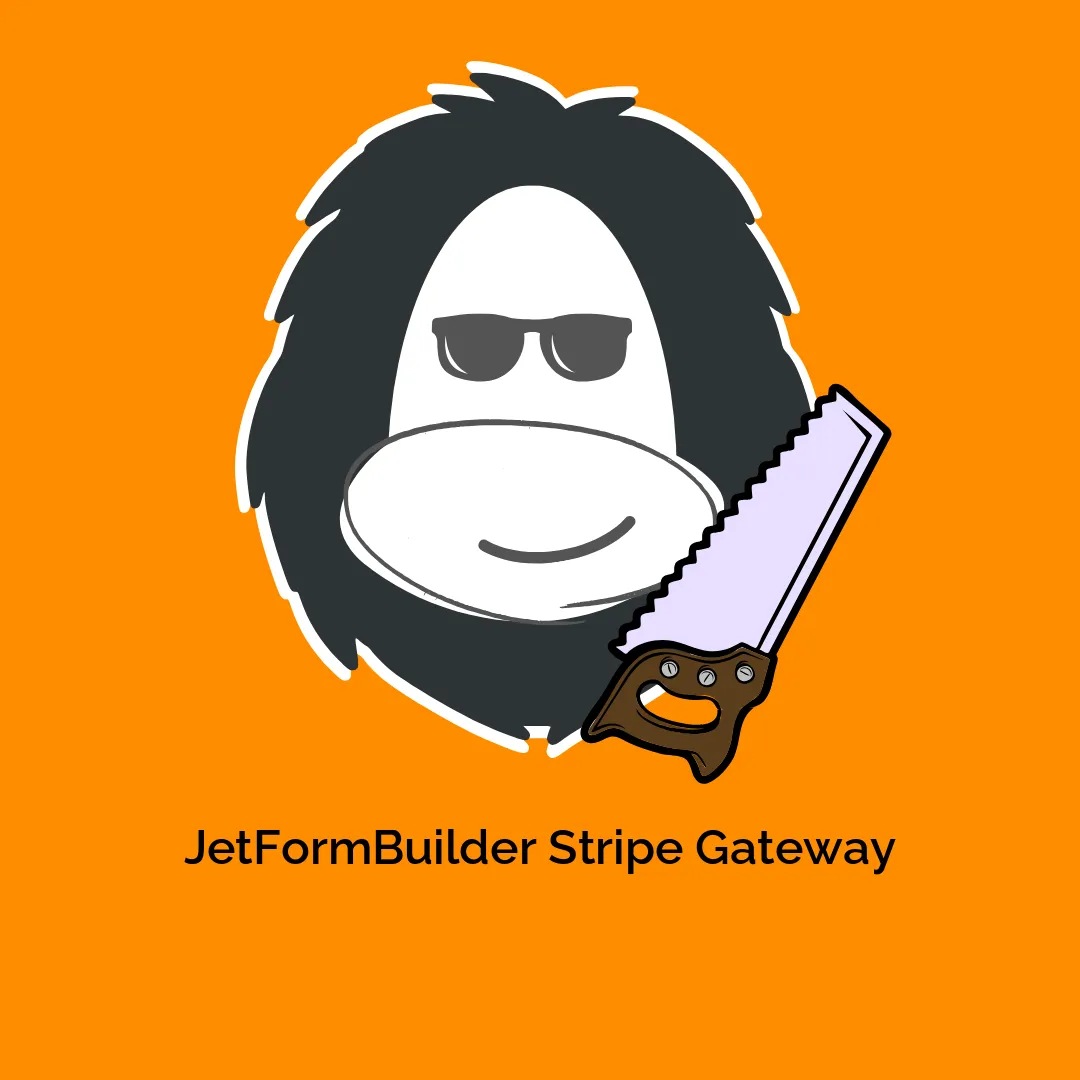
-300x300.webp)



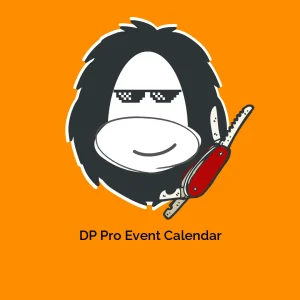
Opinie
Na razie nie ma opinii o produkcie.